Jos sinä sinulla on Samsungin televisio, siellä on mielenkiintoinen ominaisuus, joka voi säästää aikaa: mahdollisuus selata Internetiä suoraan televisiosta milloin tahansa Samsungin alkuperäisellä selaimella.
Sisällys
- Samsung Smart TV -verkkoselaimen perustiedot
- Samsung Smart TV -verkkoselaimen käyttäminen
- Vinkkejä Samsung Smart TV -selainsovelluksen käyttöön
- Entä jos Samsung-televisiossani ei ole verkkoselainta?
- Samsung Smart TV -verkkoselaimen vianetsintä
- Voinko käyttää eri selainta Samsung-televisiossani?
Television selaimeen hyppääminen vaatii usein lisälaitteen (kuten digisovittimen tai pelikonsolin) tai jonkinlaisen näytön peilaus. Mutta Samsungin Tizen-käyttöisellä TV-verkkoselaimella voit siirtyä verkkoon välittömästi ilman monimutkaisia kiertotapoja. Tämä tarkoittaa, että tulosten etsiminen, näyttelijähistorian tarkistaminen ja pelivinkkien etsiminen kestää vain sekunteja Samsungin pelikeskus, ja enemmän. Tässä on kaikki mitä sinun tulee tietää!
Suositellut videot
Samsung Smart TV -verkkoselaimen perustiedot

Samsungin Smart TV -alusta muodostaa yhteyden Internetiin joko Wi-Fin tai verkon kautta Ethernet kaapeli yhteys, ominaisuus, jonka otat käyttöön asennuksen aikana. Tämä mahdollistaa Smart TV: n käytön a laaja valikoima suoratoistosovelluksia, mukaan lukien suosittuja vaihtoehtoja, kuten Netflix tai
Tämä menetelmä on hieman hankalampi kuin hiiren ja näppäimistön käyttäminen, mutta saat silti monia selaimen etuja television näytöllä ilman, että sinun tarvitsee vaihtaa tietokoneeseen. Siitä on hyötyä, jos haluat etsiä nopean YouTube-videon jaettavaksi ystävien kanssa, ratkaista kiistan tarkistamalla virallisia lähteitä verkossa tai etsiä pikavinkkejä pelien avuksi jne. Selaimen käyttö on ilmaista, eikä se vaadi asennusta.
Samsung Smart TV -verkkoselaimen käyttäminen

Useimmissa Samsung-televisioissa on verkkoselain sisäänrakennettu suoraan valikkoon. Pääset tähän valikkoon milloin tahansa painamalla Älykäs keskitin tai Koti kaukosäätimen painiketta.
Selaimessa on maapallo tai maapallon kaltainen kuvake (riippuen Samsung TV: n käyttöliittymästä), ja sen nimi on yleensä "Web" tai jotain vastaavaa. Jos et näe sitä aloitusnäytölläsi, siirry kohtaan Sovellukset -osio ja etsi se sieltä.
Vinkkejä Samsung Smart TV -selainsovelluksen käyttöön
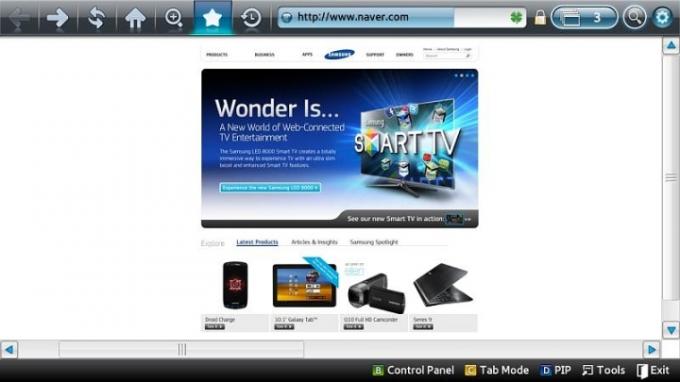
- Sinun ei tarvitse käyttää kaukosäädintä navigointiin, jos et välitä pienestä ylimääräisestä työstä. A langaton näppäimistö ja hiiri voidaan yhdistää televisioon perinteisemmän selauskokemuksen tarjoamiseksi. Huono puoli on, että näppäimistön ja hiiren paikan löytäminen kotiteatterissa voi olla hieman vaikeaa.
- Samsungin Smart TV -selaimen kolme ensisijaista välilehteä ovat Suositellut, Vierailtuimmat ja Kirjanmerkit. Featured on helppo tapa käyttää nopeaa Google-hakua tai videoalustaa, kuten YouTube tai Facebook. Useimmat vieraillut ja kirjanmerkit ovat hyödyllisiä vain, jos vietät paljon aikaa Samsung-selaimella, joten saat todennäköisesti eniten irti Suositellut-sivusta aloittaessasi.
- Voit hakea suoraan yläpalkista, jossa lukee Anna URL-osoite tai avainsana säästääksesi vähän aikaa. Kun valitset minkä tahansa hakukentän kaukosäätimellä, digitaalinen näppäimistö avautuu käytettäväksi.
- Smart TV -selaimessa on myös asetusvalikko, johon pääset oikean yläkulman kuvakkeesta. Täällä voit muokata välilehtien ja työkalurivien ulkoasua tai ottaa käyttöön kuva kuvassa -tilan katsoaksesi televisiota selaamisen aikana. Se on ehdottomasti vierailun arvoinen.
- Voit myös käyttää joko Googlen tai Bingin hakukoneita tästä selaimesta, jos haluat.
- Jos haluat katsoa tiettyä tapahtumaa, on parempi ladata sovellus, joka välittää tapahtuman, kuten YouTube TV tai Sling TV, sen sijaan, että yrität suoratoistaa verkkoselaimella.
- Et voi avata montaa selaimen välilehteä kerralla käyttämällä tätä sovellusta. on hyvä pitää vain yksi välilehti kerrallaan.
- Jotkut verkkosivuston elementit eivät välttämättä toimi kunnolla erityisesti Samsungin Tizen-käyttöjärjestelmän vuoksi tiettyjä HTML5-ominaisuuksia, joten älä odota kaikkia toimintoja, joita saat a tietokone.
Entä jos Samsung-televisiossani ei ole verkkoselainta?

Se on epätavallista, mutta voit yksinkertaisesti ladata selainsovelluksen. Käytössä Koti näyttö, valitse Suurennuslasi Aloita haku ja kirjoita "web-selain". Tämän pitäisi tuoda esiin Samsungin verkkosovellus, jonka voit valita ja sitten valita Asentaa.
Samsung Smart TV -verkkoselaimen vianetsintä
Jos verkkosovellus jumiutuu tai kaatuu, kokeile hieman uudelleenkäynnistystä. Irrota sekä reititin (olettaen, että käytät Wi-Fi-yhteyttä) ja Samsung-televisio. Odota muutama minuutti ja kytke sitten molemmat takaisin. Anna Smart TV: n muodostaa yhteys Internetiin ja yritä sitten uudelleen.
Suosittelemme yleensä tarkistamaan myös selainsovelluksesi mahdollisten päivitysten varalta, koska päivitykset voivat usein tuoda mukanaan virheenkorjauksia ja optimointeja. Samsung ei kuitenkaan hallitse selaimensa päivityksiä tällä tavalla, etkä voi käynnistää päivityksiä itse. Sen sijaan Samsung ottaa ne käyttöön automaattisesti, joten varmista vain, että televisiosi on säännöllisesti yhteydessä Internetiin.
Samsungin älytelevisioissa pitäisi myös olla tapa nollata Smart Hub. Siirry kohtaan Koti näyttö ja etsi asetukset vaihtoehto, jota seuraa Tuki, ja sitten Itsediagnoosi. Täällä sinun pitäisi pystyä valitsemaan Nollaa älykeskus. Jos sinulta kysytään PIN-koodia, katso käyttöohjetta tai kirjoita kaikki nollat.
Jos verkkosivusto ei lataudu, anna sille vähän aikaa. Jotkut verkkosivustot eivät vain toimi hyvin Samsungin selaimella. Yritä navigoida toiselle sivustolle nähdäksesi, latautuuko se oikein.
Voinko käyttää eri selainta Samsung-televisiossani?
Se on mahdollista, mutta tarvitset lisälaitteen. Samsungin oma selain on tällä hetkellä ainoa selain, jota sen Smart TV -alusta tukee. Et voi ladata Chromea tai Operaa samalla tavalla kuin tietokoneella tai älypuhelin. Ainoa ratkaisu on liittää lisävaruste, joka tarjoaa eri alustan ja käyttää sitä Tizen-käyttöliittymän sijaan. Jos liität uusin Google Chromecast, voit käyttää sisäänrakennettua Google TV alusta, joka tukee Chrome-selainta. Jos käytät a Fire TV Stick Amazonilta, voit käyttää selaimia, kuten Amazon Silk. Yksi suuri poikkeus on Apple TV, joka ei tue Safaria.
Toimittajien suositukset
- Parhaat QLED-televisiot vuodelle 2023: TCL: ltä, Samsungilta, Hisenseltä ja muilta
- Tämä Samsung S90C OLED TV -uutinen on kirjaimellisesti valtava
- DirecTV Streamissa on NFL RedZone sen arvoiseen hintaan
- Samsung ottaa TCL: n vastaan 98 tuuman 4K-televisiolla, joka maksaa vain 8 000 dollaria
- Mikä on PHOLED? Silmäsi (ja sähkölaskusi) rakastavat sitä
Päivitä elämäntapasiDigital Trends auttaa lukijoita pysymään tekniikan nopeatempoisessa maailmassa uusimpien uutisten, hauskojen tuotearvostelujen, oivaltavien toimitusten ja ainutlaatuisten kurkistusten avulla.




